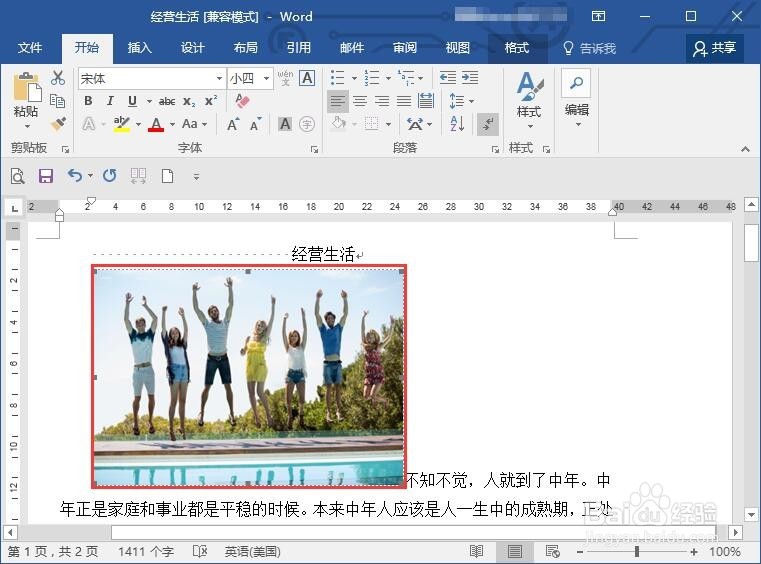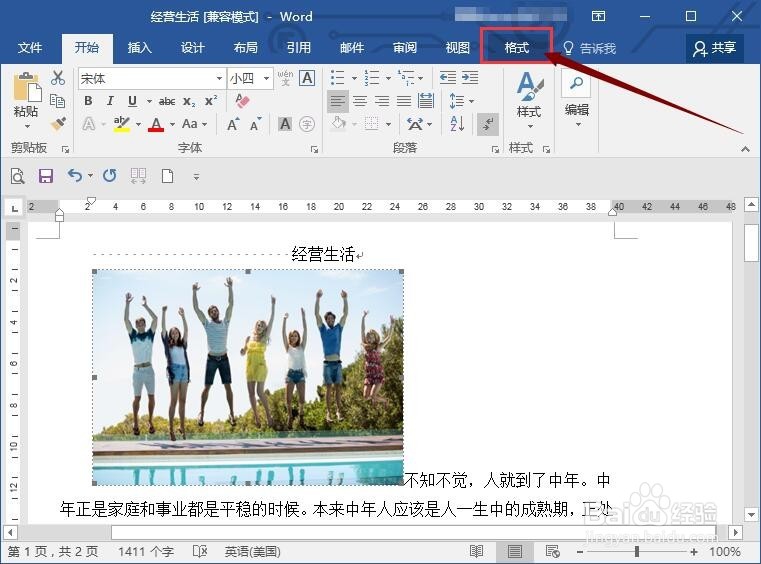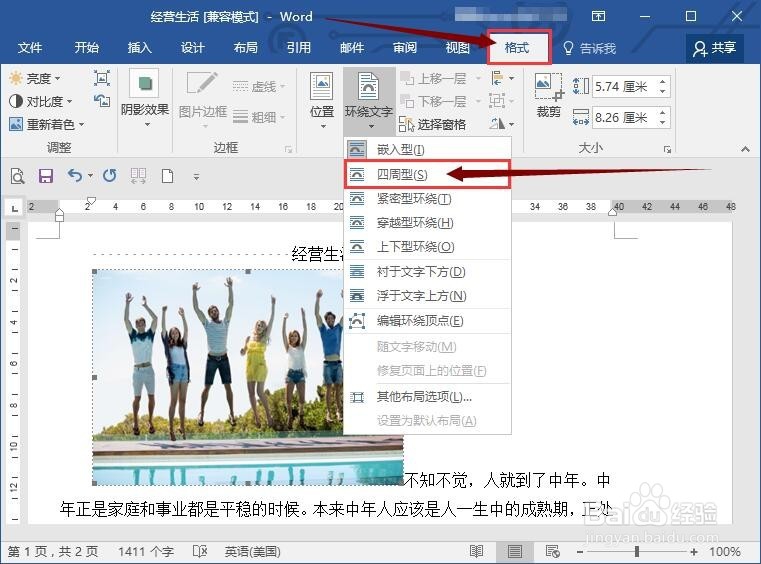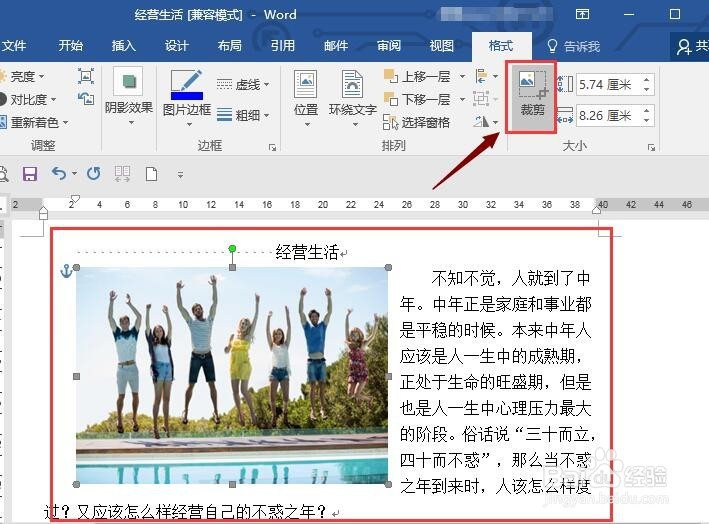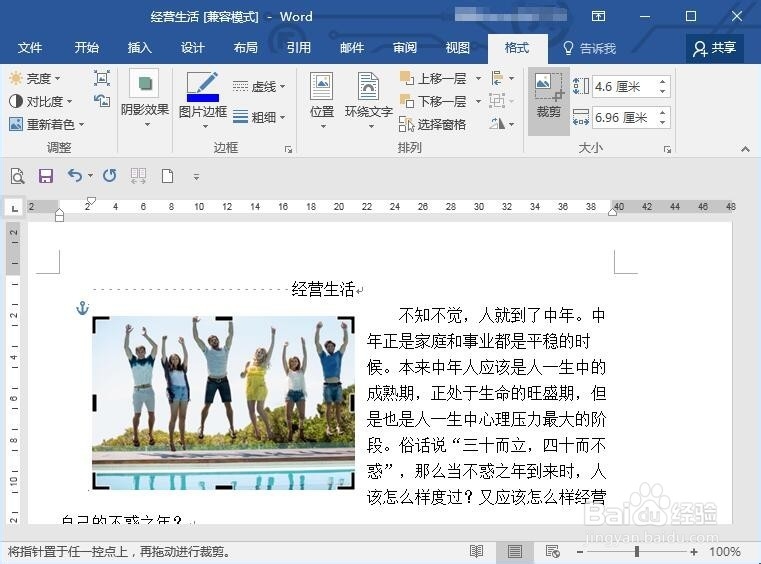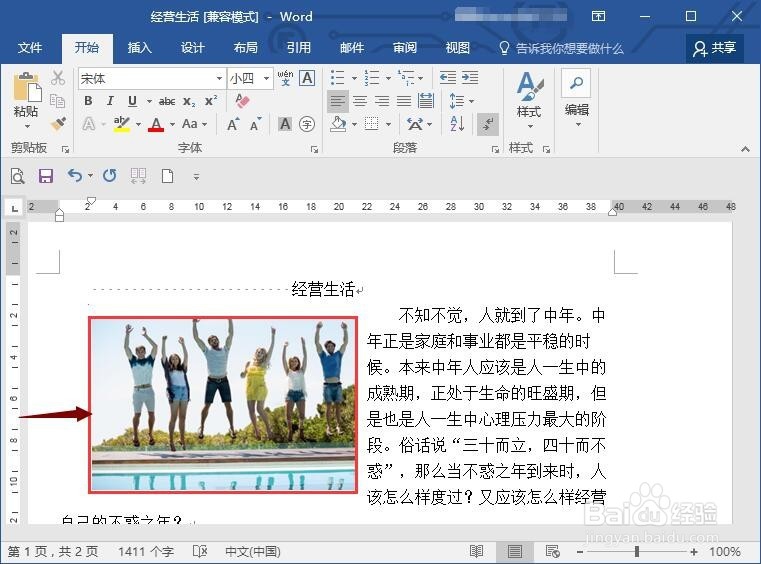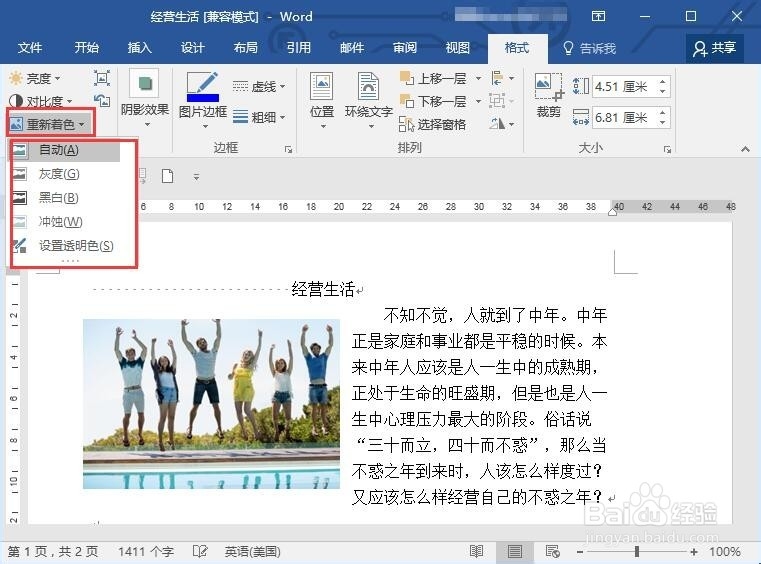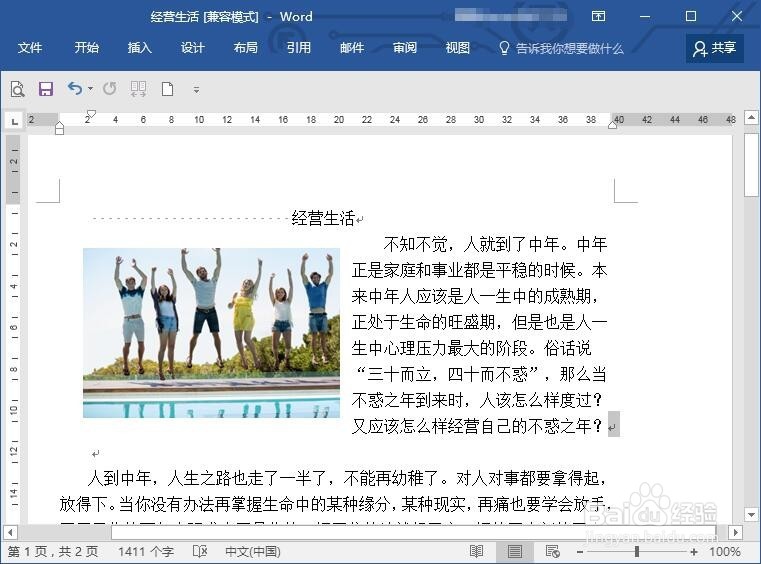如何调整word图片格式
1、首先,单击“图片”。
2、接着单击“格式”。
3、点击“环绕文字”,默擢噘橄堕认的是“嵌入型”,“嵌入型”就是将图片像单个文字一样插入文本中。这里试试“四周型”。
4、文本环绕在了图片四周。接着点击“裁剪”。
5、点击拖拉图片上的控制点,选择要裁剪的部分,然后点击回车键确认裁剪,裁剪后还可以适当调整图片位置。
6、裁剪后如图,图片已经裁剪为合适大小。
7、接着继续调整图片。单击“重新着色”,调整图片色调。
8、如图,这就是图片调整后的效果。
声明:本网站引用、摘录或转载内容仅供网站访问者交流或参考,不代表本站立场,如存在版权或非法内容,请联系站长删除,联系邮箱:site.kefu@qq.com。
阅读量:69
阅读量:49
阅读量:96
阅读量:83
阅读量:30